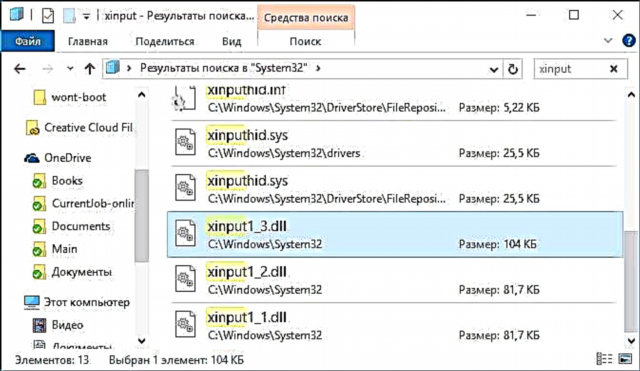সময়ের সাথে সাথে অনেক উইন্ডোজ ব্যবহারকারীরা লক্ষ্য করতে শুরু করেন যে কিছু প্রক্রিয়া দ্বারা সিস্টেমে লোড উল্লেখযোগ্যভাবে বৃদ্ধি পেয়েছে। বিশেষত, সিপিইউ এর ব্যবহার বৃদ্ধি পেয়েছে, যা ফলস্বরূপ "ব্রেক" এবং অস্বস্তিকর কাজের দিকে পরিচালিত করে। এই নিবন্ধে, আমরা একটি প্রক্রিয়া সম্পর্কিত সমস্যার কারণ এবং সমাধান বিশ্লেষণ করব। "সিস্টেম বাধা".
প্রসেসরের লোড সিস্টেমে বাধা দেয়
এই প্রক্রিয়াটি কোনও অ্যাপ্লিকেশনটির সাথে সম্পর্কিত নয়, তবে এটি কেবলমাত্র সংকেত। এর অর্থ এটি অন্য সফ্টওয়্যার বা হার্ডওয়্যার দ্বারা প্রসেসরের সময় গ্রহণের পরিমাণ বৃদ্ধি দেখায়। সিস্টেমের এই আচরণটি সিপিইউকে অন্যান্য উপাদানগুলি দ্বারা মিস করা ডেটা প্রসেসিংয়ের জন্য অতিরিক্ত শক্তি বরাদ্দ করতে হয়েছিল তার কারণেই। "সিস্টেম বাধা" ইঙ্গিত দেয় যে কিছু হার্ডওয়্যার বা ড্রাইভার সঠিকভাবে কাজ করছে না বা ত্রুটিযুক্ত হচ্ছে না।
সমস্যার সমাধানে এগিয়ে যাওয়ার আগে, এই প্রক্রিয়াটির দ্বারা বোঝার কোন প্রান্তিকতা স্বাভাবিক কিনা তা নির্ধারণ করা প্রয়োজন। এটি প্রায় percent শতাংশ। মানটি বেশি হলে, সিস্টেমটির খারাপ উপাদান রয়েছে তা বিবেচনা করা উচিত।
পদ্ধতি 1: ড্রাইভার আপডেট করুন
কোনও সমস্যা দেখা দিলে আপনাকে প্রথমে ভাবার দরকারটি হ'ল শারীরিক এবং ভার্চুয়াল উভয় ডিভাইসের ড্রাইভার আপডেট করা। এটি মাল্টিমিডিয়া - সাউন্ড এবং ভিডিও কার্ডগুলি, পাশাপাশি নেটওয়ার্ক অ্যাডাপ্টারগুলির জন্য দায়ী ডিভাইসের ক্ষেত্রে বিশেষত সত্য। বিশেষ সফ্টওয়্যার ব্যবহার করে একটি বিস্তৃত আপডেট সম্পাদনের পরামর্শ দেওয়া হচ্ছে। তবে, "সেরা দশ" তার নিজস্ব, বেশ কার্যকর সরঞ্জাম দিয়ে সজ্জিত।
আরও পড়ুন: উইন্ডোজ 10 এ ড্রাইভার আপডেট করা হচ্ছে
পদ্ধতি 2: ডিস্ক চেক
সিস্টেম ডিস্ক, বিশেষত আপনার যদি এইচডিডি ইনস্টল থাকে তবে খারাপ সেক্টর, মেমরি চিপস বা নিয়ামক ব্যর্থতার কারণে সময়ের সাথে সাথে ত্রুটিগুলি নিয়ে কাজ করতে পারে। এই ফ্যাক্টরটি দূর করতে, ত্রুটির জন্য ডিস্কটি পরীক্ষা করা প্রয়োজন। যদি সেগুলি চিহ্নিত হয়, হার্ডওয়্যারটি প্রতিস্থাপন করা বা পুনরুদ্ধার করার চেষ্টা করা উচিত, যা সর্বদা পছন্দসই ফলাফলের দিকে নিয়ে যায় না।

আরও বিশদ:
ত্রুটি এবং খারাপ ক্ষেত্রগুলির জন্য হার্ড ড্রাইভ চেক করা
পারফরম্যান্সের জন্য হার্ড ড্রাইভ কীভাবে চেক করবেন
হার্ড ড্রাইভে অস্থির ক্ষেত্রগুলির চিকিত্সা
হার্ড সেক্টর এবং খারাপ সেক্টরগুলির সমস্যার সমাধান
ভিক্টোরিয়ার সাথে হার্ড ড্রাইভ রিকভারি
পদ্ধতি 3: ব্যাটারি পরীক্ষা
একটি ল্যাপটপ ব্যাটারি যা এর জীবন শেষ করে দিয়েছে সিপিইউ প্রসেসে বাড়তি চাপের কারণ হতে পারে। "সিস্টেম বাধা"। এই ফ্যাক্টরটি বিভিন্ন "শক্তি-সঞ্চয়" এর অপারেশনকে ভুলভাবে পরিচালিত করে, যা সক্রিয়ভাবে বহনযোগ্য ডিভাইসে ব্যবহৃত হয়। এখানে সমাধানটি সহজ: আপনার ব্যাটারিটি পরীক্ষা করতে হবে এবং ফলাফলের উপর নির্ভর করে এটি একটি নতুন দিয়ে প্রতিস্থাপন করতে হবে, পুনরুদ্ধার করার চেষ্টা করুন বা সমস্যা সমাধানের অন্যান্য পদ্ধতিতে যেতে হবে।

আরও বিশদ:
ল্যাপটপের ব্যাটারি পরীক্ষা
ল্যাপটপ ব্যাটারি ক্রমাঙ্কন প্রোগ্রাম
কিভাবে ল্যাপটপের ব্যাটারি পুনরুদ্ধার করবেন
পদ্ধতি 4: BIOS আপডেট করুন
আজ আলোচিত সমস্যাটি মডারবোর্ড - বিআইওএস নিয়ন্ত্রণকারী পুরানো ফার্মওয়্যারের কারণেও হতে পারে। প্রায়শই, একটি পিসি - প্রসেসর, ভিডিও কার্ড, হার্ড ড্রাইভ, এবং এর সাথে নতুন ডিভাইসগুলি প্রতিস্থাপন বা সংযোগ স্থাপনের পরে সমস্যা দেখা দেয়। উপায়টি হ'ল বিআইওএস আপডেট করা।
আমাদের সাইটে এই বিষয়টিতে নিবেদিত প্রচুর নিবন্ধ রয়েছে। তাদের সন্ধান করা বেশ সহজ: কেবলমাত্র ফর্মের একটি ক্যোয়ারী লিখুন "আপডেট বায়োস" মূল পৃষ্ঠায় অনুসন্ধান বারে উদ্ধৃতি ছাড়াই।
পদ্ধতি 5: খারাপ ডিভাইস এবং ড্রাইভার সনাক্ত করুন
যদি উপরের পদ্ধতিগুলি সমস্যা থেকে মুক্তি পেতে সহায়তা না করে তবে আপনাকে একটি ছোট প্রোগ্রাম সহ সজ্জিত করতে হবে ডিভাইস ম্যানেজার উপাদান ক্র্যাশ ঘটায় যে উপাদান। আমরা যে সরঞ্জামটি ব্যবহার করব তাকে ডিপিসি লেটেন্সি চেকার বলা হয়। এটি ইনস্টলেশন প্রয়োজন হয় না, আপনি কেবল আপনার পিসিতে একটি ফাইল ডাউনলোড এবং খোলার প্রয়োজন।
অফিসিয়াল সাইট থেকে প্রোগ্রামটি ডাউনলোড করুন
- আমরা এমন সমস্ত প্রোগ্রাম বন্ধ করি যা মাল্টিমিডিয়া ডিভাইস - প্লেয়ার, ব্রাউজার, গ্রাফিক সম্পাদকরা ব্যবহার করতে পারে। ইন্টারনেট ব্যবহার করা অ্যাপ্লিকেশনগুলি বন্ধ করাও প্রয়োজনীয়, উদাহরণস্বরূপ, ইয়ানডেক্স ডিস্ক, বিভিন্ন ট্র্যাফিক মিটার এবং আরও অনেক কিছু।
- প্রোগ্রাম চালান। স্ক্যান স্বয়ংক্রিয়ভাবে শুরু হবে, আমাদের কেবল কয়েক মিনিট অপেক্ষা করতে হবে এবং ফলাফলটি মূল্যায়ন করতে হবে। ডিপিসি লেটেন্সি চেকার মাইক্রোসেকেন্ডগুলিতে ডেটা প্রসেসিংয়ে বিলম্ব দেখায়। উদ্বেগের কারণ হ'ল লাল চার্টের জাম্প হওয়া উচিত। পুরো চার্টটি সবুজ হলে আপনার হলুদ বিস্ফোরণে মনোযোগ দেওয়া উচিত।
- আমরা বোতামটি দিয়ে পরিমাপ বন্ধ করি "বন্ধ করুন".
- বোতামে রাইট ক্লিক করুন "শুরু" এবং আইটেমটি নির্বাচন করুন ডিভাইস ম্যানেজার.
- এরপরে, ডিভাইসগুলি ঘুরে দাঁড়ান এবং বিলম্বগুলি পরিমাপ করুন। এটি ডিভাইসে আরএমবি টিপুন এবং উপযুক্ত আইটেমটি নির্বাচন করে করা হয়।
বিশেষভাবে সাউন্ড ডিভাইস, মডেম, প্রিন্টার এবং ফ্যাক্স, পোর্টেবল ডিভাইস এবং নেটওয়ার্ক অ্যাডাপ্টারগুলিতে বিশেষ মনোযোগ দেওয়া উচিত। ইউএসবি ডিভাইস সংযোগ বিচ্ছিন্ন করাও প্রয়োজন, এবং আপনি পিসির সামনের বা পিছনের সংযোগকারী থেকে এগুলি সরিয়ে শারীরিকভাবে এটি করতে পারেন। ভিডিও কার্ডটি শাখায় বন্ধ করা যেতে পারে "ভিডিও অ্যাডাপ্টার".
প্রসেসর (গুলি), মনিটর, ইনপুট ডিভাইস (কীবোর্ড এবং মাউস) অক্ষম না করার এবং শাখাগুলিতে অবস্থানগুলি স্পর্শ না করার জন্য এটি সুপারিশ করা হয় "সিস্টেম" এবং সফ্টওয়্যার ডিভাইস, "কম্পিউটার".
উপরে উল্লিখিত হিসাবে, প্রতিটি ডিভাইস অক্ষম করার পরে, ডেটা প্রসেসিংয়ের বিলম্বের পরিমাপ পুনরাবৃত্তি করা প্রয়োজন। পরের বার আপনি ডিপিসি লেটেন্সি চেকার চালু করলে, ফেটে যাওয়া অদৃশ্য হয়ে যায়, তবে এই ডিভাইসটি ত্রুটি নিয়ে কাজ করছে।
প্রথমত, ড্রাইভার আপডেট করার চেষ্টা করুন। আপনি ঠিক এই কাজ করতে পারেন "ম্যানেজার" (নিবন্ধ দেখুন "উইন্ডোজ 10 এ ড্রাইভার আপডেট করা হচ্ছে" উপরের লিঙ্কে) বা প্রস্তুতকারকের ওয়েবসাইট থেকে প্যাকেজটি ডাউনলোড করে। ড্রাইভার আপডেট করার ফলে সমস্যাটি সমাধানে সহায়তা না হলে আপনার ডিভাইসটি প্রতিস্থাপন করা বা এর ব্যবহার বাদ দেওয়া উচিত।
অস্থায়ী সমাধান
এমন কৌশল রয়েছে যা লক্ষণগুলি থেকে মুক্তি পেতে পারে (সিপির উপর চাপ), তবে "রোগ" এর কারণগুলি দূর করে না। এটি সিস্টেমে শব্দ এবং ভিজ্যুয়াল এফেক্টগুলি অক্ষম করছে।
শব্দ প্রভাব
- বিজ্ঞপ্তি অঞ্চলে স্পিকার আইকনে ডান ক্লিক করুন এবং নির্বাচন করুন "সাউন্ড".
- ট্যাবে যান "প্লেব্যাক"আরএমবি ক্লিক করুন "ডিফল্ট ডিভাইস" (যার মাধ্যমে শব্দটি পুনরুত্পাদন করা হয়েছে তার কাছে) এবং বৈশিষ্ট্যে যান।
- পরবর্তী, ট্যাবে "উন্নত" বা আপনার সাউন্ড কার্ডের নাম রয়েছে এমন একটিতে, আপনাকে নামের সাথে চেকবক্সে একটি ডাব রাখা দরকার "শব্দ প্রভাব বন্ধ করুন" বা অনুরূপ। মিশ্রণ করা কঠিন, কারণ এই বিকল্পটি সর্বদা একই জায়গায় থাকে। বোতাম টিপতে ভুলবেন না "প্রয়োগ".
- পছন্দসই প্রভাব অর্জনের জন্য একটি রিবুট প্রয়োজন হতে পারে।
ভিজ্যুয়াল এফেক্টস
- আমরা ডেস্কটপের কম্পিউটার আইকনে ডান-ক্লিক করে সিস্টেমের বৈশিষ্ট্যগুলিতে পরিণত করি।
- পরবর্তী, যান উন্নত বিকল্পসমূহ.
- ট্যাব "উন্নত" আমরা পারফরম্যান্স সেটিংসের একটি ব্লক খুঁজছি এবং স্ক্রিনশটে নির্দেশিত বোতাম টিপুন।
- উইন্ডোটি খোলে যা ট্যাবে "ভিজ্যুয়াল এফেক্টস"মানটি নির্বাচন করুন "সেরা পারফরম্যান্স সরবরাহ করুন"। নীচের ব্লকের সমস্ত জ্যাকডাউনগুলি অদৃশ্য হয়ে যাবে। এখানে আপনি ফন্ট মসৃণ করতে পারেন। হিট "প্রয়োগ".
যদি কৌশলগুলির মধ্যে একটি কাজ করে তবে আপনার সাউন্ড বা ভিডিও কার্ড বা তাদের ড্রাইভারগুলির সমস্যা সম্পর্কে চিন্তা করা উচিত।
উপসংহার
এমন পরিস্থিতিতে যেখানে কোনও মাধ্যম প্রসেসরের বর্ধিত বোঝা দূর করতে সহায়তা করতে পারে না, সেখানে বেশ কয়েকটি সিদ্ধান্ত নেওয়া যেতে পারে। প্রথমত, সিপিইউতে নিজেই সমস্যা রয়েছে (পরিষেবাটিতে একটি ট্রিপ এবং সম্ভাব্য প্রতিস্থাপন)। দ্বিতীয় - মাদারবোর্ডের উপাদানগুলি ত্রুটিযুক্ত (পরিষেবা কেন্দ্রে একটি ট্রিপও)। এটি ইউএসবি, সাটা, পিসিআই-ই এবং অন্যান্য, বাহ্যিক এবং অভ্যন্তরীণ তথ্যের ইনপুট / আউটপুট পোর্টগুলিতে মনোযোগ দেওয়ার মতো। ডিভাইসটিকে কেবল অন্য জ্যাকে প্লাগ করুন, যদি থাকে তবে এবং বিলম্বের জন্য পরীক্ষা করুন। যাইহোক, এগুলি ইতিমধ্যে গুরুতর হার্ডওয়্যার সমস্যার কথা বলে এবং আপনি কেবলমাত্র একটি বিশেষ ওয়ার্কশপ পরিদর্শন করে এগুলি মোকাবেলা করতে পারেন।